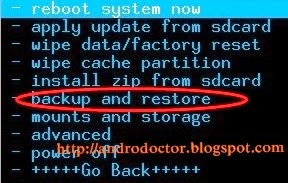Hai sahabat, ketemu lagi setelah beberapa lama tidak posting, pada postingan kali ini Drio AC, Dokter Android akan memberikan tutorial dalam melakukan back up dan restore data melalui sebuah media yang mungkin tidak asing difikiran para sobat Androiders yaitu ClockWorkMod atau CWM. Tapi apabila sobat belum memahami betul apa sebenarnya CWM itu, sobat bisa baca disini
Hai sahabat, ketemu lagi setelah beberapa lama tidak posting, pada postingan kali ini Drio AC, Dokter Android akan memberikan tutorial dalam melakukan back up dan restore data melalui sebuah media yang mungkin tidak asing difikiran para sobat Androiders yaitu ClockWorkMod atau CWM. Tapi apabila sobat belum memahami betul apa sebenarnya CWM itu, sobat bisa baca disiniStelah sobat benar - benar mengetahui apa dan fungsi sebenarnya dari CWM itu, sekarang sobat hanya perlu menyiapkan CWM untuk jenis device sobat, bagaimana cara mendapatkannya?, ya sobat harus rajin rajin bertanya dengan Google,
nah setelah terpasang atau terinstalasi dengan baik di device sobat masing - masing sekarang waktunya kita praktek, akan tetapi ada beberapa hal yang perlu sobat ketahui, diantaranya adalah :
nah setelah terpasang atau terinstalasi dengan baik di device sobat masing - masing sekarang waktunya kita praktek, akan tetapi ada beberapa hal yang perlu sobat ketahui, diantaranya adalah :
- Pastikan baterai tidak lemah
- Ingat, back up yang akan sobat lakukan tidak hanya pada memory internal saja melainkan juga melibatkan eskternal dan back up yang sobat lakukan bukan hanya sekedar aplikasi saja yang diback up, melainkan ROM, jadi boleh saya katakan hampir keseluruhan isi akan diback - up sedimikian sebelumnya bahkan tampilan pun juga, oleh karena itu back up menggunakan CWM adalah sebuah metode back - up teraman terutama saat bootlop sekalipun.
- Pastikan kekosongan eksternal atau SD Card sobat lebih dari 50 % karena file yang akan back - up sangat besar, dalam hal ini sebelum back up dengan CWM, back up juga terlebih dahulu melalui media lainnya untuk mencoppy data seperti foto mantan, lagu galau dan video - video yang memakan kapasitas yang cukup besar.
Setelah sobat sekalian memasitikan ketiga hal tersebut kini saatnya kita masuk kepraktek:
CARA BACK UP
Pertama, masuk ke CWM
Setelah itu pilih pilih back up and restore
Lalu pilih back up
Tunggu sampai proses selesai
Setelah selesai pilih rebbot
finish
Setelah proses telah terselesaikan dengan baik kini sobat bisa melihat hasil back up sobat pada folder / SDCard/ clockworkmod / backup /, kini saatnya sobat bisa memindahkan data back up tersebut ketempat yang lebih aman.
CARA RESTORE
Cara restorenya pun persis seperti diatas, tapi sebelumnya pastikan data back up sudah berada di / SDCard / Clockworkmod / backup lalu setelah itu masuk CWM, pilih back up and restore lalu pilih restore, tunggu sampa selesai lalu pilih reboot. Finish
Sekian postingan dari Drio AC, Dokter Android semoga metode yang saya berikan senantiasa bermanfaat dan dapat menjadi media pembelajar untuk sobat - sobat sekali, bagi sobat yang mau follow blog saya, klik disini, oke sampai jumpa dipostingan berikutnya.